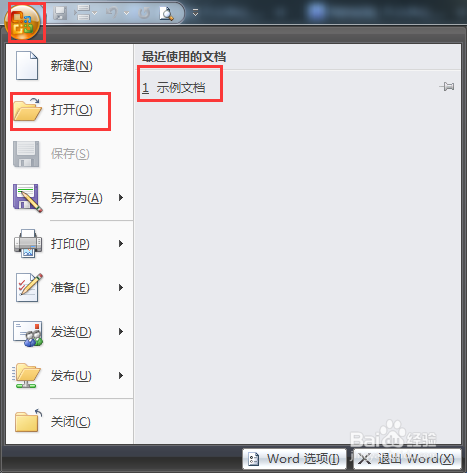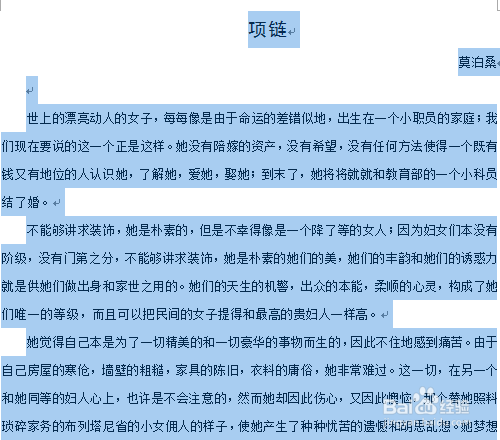word中如何选中文本
1、【打开示例文档】双击桌面快捷键运行word程序,点击”office“按钮,单击”打开“命令,在最近使用文档下找到“示例文档”,鼠标左键单击打开“示例文档”。
2、【Ctrl+A键选中整篇文档】鼠标左键单击将光标定位在文档任意位置,同时按下快捷键Ctrl+A键快速选中整篇文档内容。
3、【鼠标左键拖动选中部分内容】鼠标左键单击将光标定位在需要选中的文本的开始位置,按住鼠标左键,拖动鼠标至需要选中文档的末尾位置,期间不得松开鼠标键。
4、【利用F8键选中文本】鼠标左键单击訇咀喃谆将光标定位在需要选中的文本的开始位置,按一下F8键,然后鼠标左键单击需要选中文档的末尾位置选中文档。本方法适用于选中较多文档,尤其是需要选中内容分页的情形。
5、【单击鼠标选中行】将鼠标移动至文档左边空白处,将文档由"I"变为箭头时,上下移动鼠标至需选中行对应位置,单击鼠标左键则可以快速选中一行文字。
6、【双击鼠标选中整段文字】将鼠标移动蝮舟湛搁至文档左边空白处,将文档由"I"变为箭头时,上下移动鼠标至需选中段落对应位置,双击鼠标左键即可快速选中整个段落。
声明:本网站引用、摘录或转载内容仅供网站访问者交流或参考,不代表本站立场,如存在版权或非法内容,请联系站长删除,联系邮箱:site.kefu@qq.com。
阅读量:44
阅读量:64
阅读量:83
阅读量:80
阅读量:76